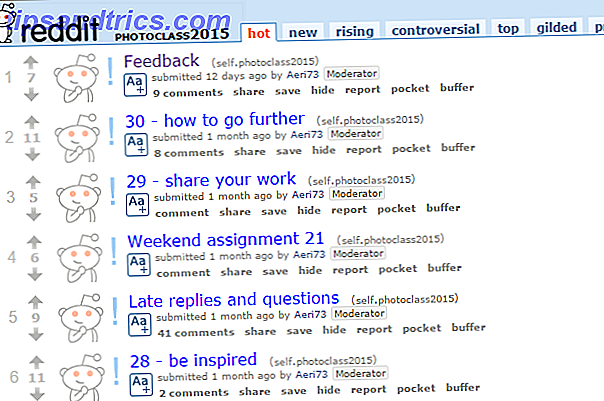Windows Narrator er en av flere tilgjengelighetsfunksjoner i Windows 10 En kort guide til Windows 10 Tilgjengelighetsverktøy En kort guide til Windows 10 Tilgjengelighetsverktøy Uansett om du sliter med dårlig visjon eller ønsker å utforske talekontroll, tilbyr Windows 10 mange tilgjengelighetsverktøy for å hjelpe deg ute. Vi viser deg hvor du skal finne og hvordan du bruker dem. Les mer . Den fungerer som en enkel skjermleser for brukere med synshemming.
Men selv om du ikke trenger det av den grunn, kan du likevel finne Windows Narrator nyttig - og du vil kanskje laste ned og installere andre stemmer enn standard. Dette er de grunnleggende tekst-til-tale-tonene (TTS) du kan laste ned for Windows Narrator.
Slik laster du ned flere stemmer for Windows Narrator
Windows 10 inkluderer noen få ekstra stemmer i tillegg til standardinnstillingen. For å endre dem, gå til Innstillinger> Ease of Access> Narrator og under Personalize Narrator's voice, velg en ny stemme fra rullegardinlisten.

Men hva om du vil ha helt nye stemmer? Dessverre er dette ikke så enkelt som det en gang var.
I tidligere versjoner av Windows kan du benytte noen få stemmeavhengige nedlastinger fra Microsoft. Ved å bruke dem var du i stand til å dykke inn i registret og gjøre noen få modifikasjoner for å fortelle Windows å bruke de nye stemmeene.
Vi testet de en gang populære metodene for dette, men ingen av dem fungerer riktig lenger. Windows 10 holder taleinformasjonen på en annen plass enn tidligere versjoner, noe som førte til at tidligere metoder mislyktes.
Mens du kanskje kan grave rundt i registret for å gjøre dette arbeidet, er det ingen garanti for at fremtidige oppdateringer til Windows 10 ikke vil bryte den. Og vi liker ikke å anbefale metoder som krever omfattende registerredigering, da de er mer sannsynlig å introdusere problemer.
Så hvis du trenger flere Windows Narrator-stemmer, vil du følge Microsofts anbefaling for å se på verktøy fra tredjepart. Det peker på et par andre talesynteseapparatverktøy som støtter SAPI 5, inkludert:
- Harpo
- CereProc
- Neste
- Eloquence
- Vokaliser for Windows
Ingen av disse verktøyene er gratis, men hvis du trenger en høy kvalitet skjermleser eller stemme, er de vel verdt å betale for.
Hvis du vil skrive med stemmen din i stedet, sjekk ut de beste verktøyene for gratis tale-til-tekst for Windows Den beste (gratis) tale-til-tekst-programvaren for Windows Den beste (gratis) tale-til-tekst-programvaren for Windows for den beste gratis Windows-talen til tekstprogramvare? Vi sammenlignet Dragon Naturally Speaking med gratis alternativer fra Google og Microsoft. Les mer .